Olá seres emulantes! Hoje uma dica simples mas essencial para quem joga no PC: Vamos falar sobre Virtualização.
A Virtualização assistida por Hardware , ou Virtual Technology (VT), é uma função que vem de fábrica na maioria dos computadores modernos e que é essencial para melhorar o desempenho da maioria dos emuladores de Android.
Exemplos de emuladores que dependem da virtualização ativa são o Mumu Player , o popular BlueStacks 3N, o emulador da Tencent, o novo XePlayer, o LDPlayer, etc.
Se você tem lag enquanto joga em emuladores, você precisa se certificar de que essa função está corretamente ativada. Para verificar isso e para ativar a virtualização, siga os passos abaixo.
DICA: Seu PC não suporta Virtualização? Use o emulador Smart Gaga!
Desative o HyperV
Nas versões mais atuais do Windows, tenha certeza de que a função “Hyper-V” esteja desativada, pois ela pode entrar em conflito com a tecnologia de virtualização.
Para fazer isso, vá para o Painel de Controle -> Programas -> Ativar ou Desativar Recursos do Windows -> Desmarque a caixa da função Hyper-V, se ela estiver ativada.
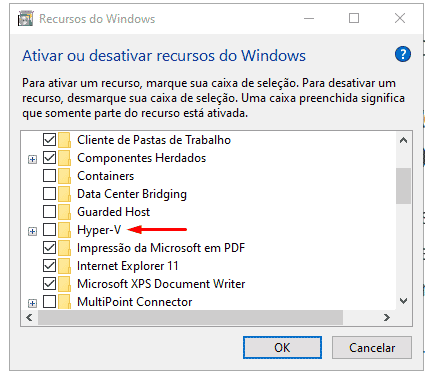
Como verificar se a Virtualização por Hardware está ativa
Baixe o LeoMoon CPU-V, um aplicativo desenvolvido especialmente para esse propósito. O botão Download fica no final da página.
Execute o arquivo e observe a tela que aparecer. O primeiro resultado, “VT-x Supported” diz se seu PC tem suporte a virtualização.
Já o segundo resultado, “VT-x Enabled” diz se a função já está ativa.
Caso você veja a tela a seguir, está tudo certo e você não precisa fazer nada!
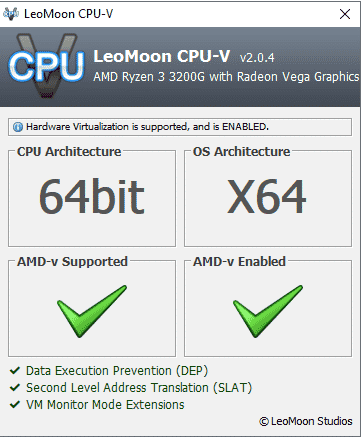
Caso seu PC suporte Virtualização mas ela não estiver ativa, você precisa habilitá-la seguindo os passos abaixo.
Procedimento Padrão para ativar a Virtualização
Na maioria dos computadores, basta você entrar na BIOS, geralmente com uma das teclas F1, F2, F8, F12, ESC ou Del, e mudar para “Enabled” a opção “Intel Virtual Technology”. Siga os passos abaixo:
- Quando for ligar o PC, na primeira tela que aparecer quando o PC estiver iniciando, entre na BIOS apertando o botão “F2” repetidamente (ou qualquer uma das teclas F, dependendo do sistema, ou ainda talvez a tecla “Del”).
- Procure pela aba “Config” e localize “Virtualization”, ou “Intel Virtual Technology” ou “VT-x” ou ainda “Modo SVM” e mude o valor dela para “Enabled” (provavelmente vai estar ‘disabled’).
- Aperte F10 para salvar as mudanças, saia e reinicie o computador.
Minha BIOS é diferente. E agora?
Como existem milhares de BIOS por aí, a gente vai ter que pedir uma mãozinha pro tio google. Digite no buscador “Ativar virtualização [nome da sua bios]”
Um modo simples de saber o nome da sua BIOS é o seguinte: Aperte as teclas tecla Windows + R e digite “dxdiag” na caixa que aparecer. Você verá uma tela como a abaixo, com o nome da sua bios.
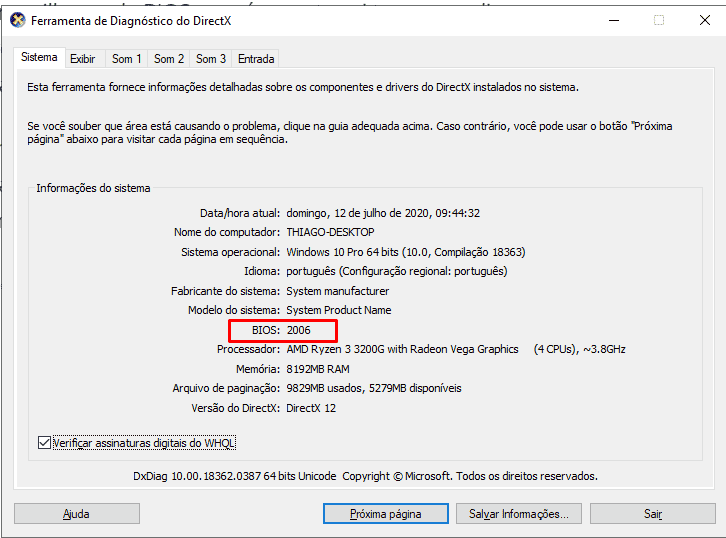
Esse foi nosso guia rápido de como ativar a virtualização. Tem dúvidas? Comente!
